Az automatikus javítás be- és kikapcsolása az iPhone/iPad készüléken
Az automatikus javítás hasznos lehet, de előfordulhat, hogy nem szeretné állandóan bekapcsolni. Bármilyen jót tehet, és időt takarít meg, az automatikus javítási hibák kínosak, frusztrálóak vagy akaratlanul is viccesek lehetnek. Így kapcsolhatja ki a funkciót, ha inkább megbízik iPad vagy iPhone gépelési készségében.
A cikkben található utasítások az iOS 14 és iOS 10 és iOS rendszert futtató iPhone és iPad eszközökre vonatkoznak iPadOS 14 vagy iPadOS 13.
Az automatikus javítás be- és kikapcsolása
Kapcsolja be vagy ki az automatikus javítást a Beállítások alkalmazás.
-
A itthon képernyőn érintse meg a Beállítások kb.

-
Koppintson a Tábornok.

-
Koppintson a Billentyűzet.

-
Érintse meg a Automatikus javítás váltókapcsolóval kapcsolhatja be vagy ki.
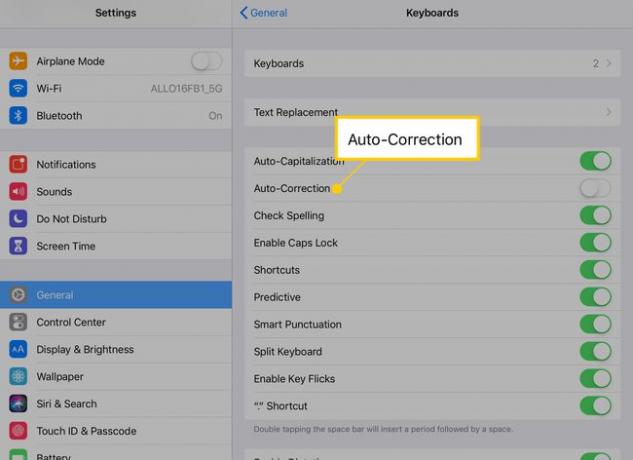
Az automatikus javítás kikapcsolásával iPhone vagy iPad készüléke nem módosítja automatikusan a szerinte hibásan beírt szavak helyesírását.
Hogyan végezzünk automatikus javítást kikapcsolt automatikus javítás mellett
A Helyesírás-ellenőrzés opció megkeresi az ismeretlen szavakat és helyesírást. Ennek ellenére Ön irányíthatja, hogy az iPad megváltoztatja-e őket. Gépelés közben az iOS és az iPadOS piros, pontozott aláhúzással jelöli a feltételezett szavakat.
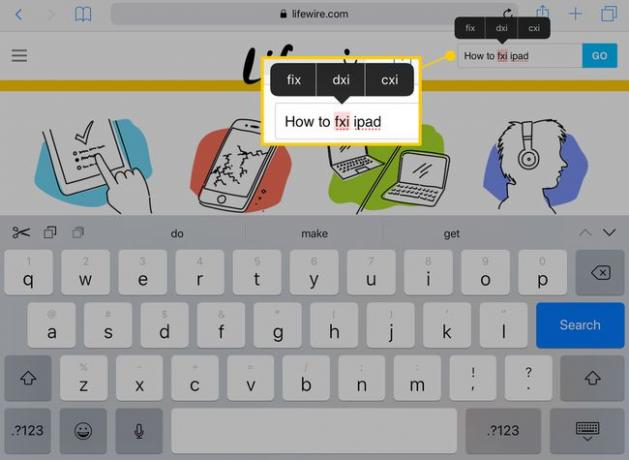
Ha egy szót így jelöl meg, koppintson rá. Megjelenik fent egy menü három lehetőséggel. Koppintson a megfelelő szóra, vagy írja be újra a szót, amíg az helyes nem lesz.
A helyesírás-ellenőrzés automatikusan kiválasztja a szót, így bármit is ír, lecseréli a kiemelt szöveget.
A prediktív gépelés szavakat javasol gépelés közben. Ha hosszú szót ír be, tartsa szemmel a billentyűzet tetején megjelenő jóslatokat. A javaslatok valamelyikének használatához érintse meg a gombot a szó befejezéséhez.
Néhány további billentyűzettipp iPhone és iPad készülékéhez
Ahhoz, hogy hozzáférjen a virtuális trackpad iPaden tartsa két ujját a billentyűzeten. Ezzel a mozdulattal a billentyűk üresek, majd ujjaival mozgathatja a kurzort.
Ha iPhone-ja támogatja a 3D Touch funkciót, nyomja meg egyetlen ujját a billentyűzeten a virtuális trackpad aktiválásához.
Az iPad billentyűzetén néhány betű felett számok és speciális karakterek jelennek meg. Ezen alternatív számok és karakterek aktiválásához érintse meg és tartsa lenyomva a gombot. Ezután csúsztassa felfelé az ujját, és válassza ki.
Hangdiktálás teljesen megkerüli a gépelést, de továbbra is elérhetővé teszi az automatikus javítási és helyesírás-ellenőrzési lehetőségeket. Érintse meg a mikrofon gombot a szóköz billentyű mellett, és beszéljen üzenet írásához. Vessző vagy pont beszúrásához, miközben diktál, mondjuk „vessző” vagy „pont”.
